이 자습서에서는 다음 방법을 알아봅니다.
- 데모 데이터베이스 만들기
- 보고서에 사용되는 보기 만들기
- 서버리스 SQL 풀에 Power BI Desktop 연결
- 보기 기반의 보고서 만들기
필수 조건
이 자습서를 완료하려면 다음 필수 구성 요소가 필요합니다.
- Power BI Desktop - 데이터를 시각화하고 보고서를 만드는 데 필요합니다.
- Azure Synapse 작업 영역 - 데이터베이스, 외부 데이터 원본 및 보기를 만드는 데 필요합니다.
선택 사항:
- Azure Data Studio 또는 SSMS(SQL Server Management Studio) 같은 SQL 쿼리 도구
다음 매개 변수의 값:
| 매개 변수 | 설명 |
|---|---|
| 서버리스 SQL 풀 서비스 엔드포인트 주소 | 서버 이름으로 사용 |
| 서버리스 SQL 풀 서비스 엔드포인트 지역 | 샘플에 사용할 스토리지를 확인하는 데 사용 |
| 엔드포인트 액세스를 위한 사용자 이름 및 암호 | 엔드포인트 엑세스에 사용 |
| 보기를 만드는 데 사용할 데이터베이스 | 샘플에서 시작점으로 사용되는 데이터베이스 |
1 - 데이터베이스 만들기
데모 환경에서는 사용자 고유의 데모 데이터베이스를 만듭니다. 이 데이터베이스는 실제 데이터를 저장하는 목적이 아닌 메타데이터를 보는 용도로 사용됩니다.
다음 T-SQL(Transact-SQL) 스크립트를 실행하여 데모 데이터베이스를 만듭니다(그리고 필요한 경우 기존 데이터베이스를 삭제).
-- Drop database if it exists
DROP DATABASE IF EXISTS Demo
GO
-- Create new database
CREATE DATABASE [Demo];
GO
2 - 데이터 원본 만들기
서버리스 SQL 풀 서비스에서 스토리지의 파일에 액세스하려면 데이터 원본이 필요합니다. 엔드포인트와 동일한 영역에 있는 스토리지 계정의 데이터 원본을 만듭니다. 서버리스 SQL 풀은 다른 영역의 스토리지 계정에 액세스할 수 있지만, 스토리지와 엔드포인트가 같은 영역에 있으면 성능이 향상됩니다.
다음 T-SQL(Transact-SQL) 스크립트를 실행하여 데이터 원본을 만듭니다.
-- There is no credential in data source. We are using public storage account which doesn't need a secret.
CREATE EXTERNAL DATA SOURCE AzureOpenData
WITH ( LOCATION = 'https://azureopendatastorage.blob.core.windows.net/')
3 - 보기 준비
다음 T-SQL(Transact-SQL) 스크립트를 실행하여 Power BI에서 사용할 외부 데모 데이터를 기반으로 보기를 만듭니다.
다음 쿼리를 사용하여 Demo 데이터베이스 내부에 usPopulationView 보기를 만듭니다.
DROP VIEW IF EXISTS usPopulationView;
GO
CREATE VIEW usPopulationView AS
SELECT
*
FROM
OPENROWSET(
BULK 'censusdatacontainer/release/us_population_county/year=20*/*.parquet',
DATA_SOURCE = 'AzureOpenData',
FORMAT='PARQUET'
) AS uspv;
데모 데이터에는 다음 데이터 세트가 포함되어 있습니다.
2000년에서 2010년까지 십년간의 인구 조사에서 parquet 형식으로 출처를 얻은 미국의 각 카운티에 대한 성별 및 인종별 인구
| 폴더 경로 | 설명 |
|---|---|
| /release/ | 데모 스토리지 계정의 데이터에 대한 부모 폴더 |
| /release/us_population_county/ | Hive/Hadoop 파티션 구성표를 사용하여 연도별로 분할된 Parquet 형식의 미국 인구 데이터 파일입니다. |
4 - Power BI 보고서 만들기
다음 단계에 따라 Power BI Desktop에 대한 보고서를 만듭니다.
Power BI Desktop 애플리케이션을 열고 데이터 가져오기를 선택합니다.
![Power BI Desktop 애플리케이션을 열고 [데이터 가져오기] 선택](media/tutorial-connect-power-bi-desktop/step-0-open-powerbi.png)
Azure>Azure SQL Database를 선택합니다.
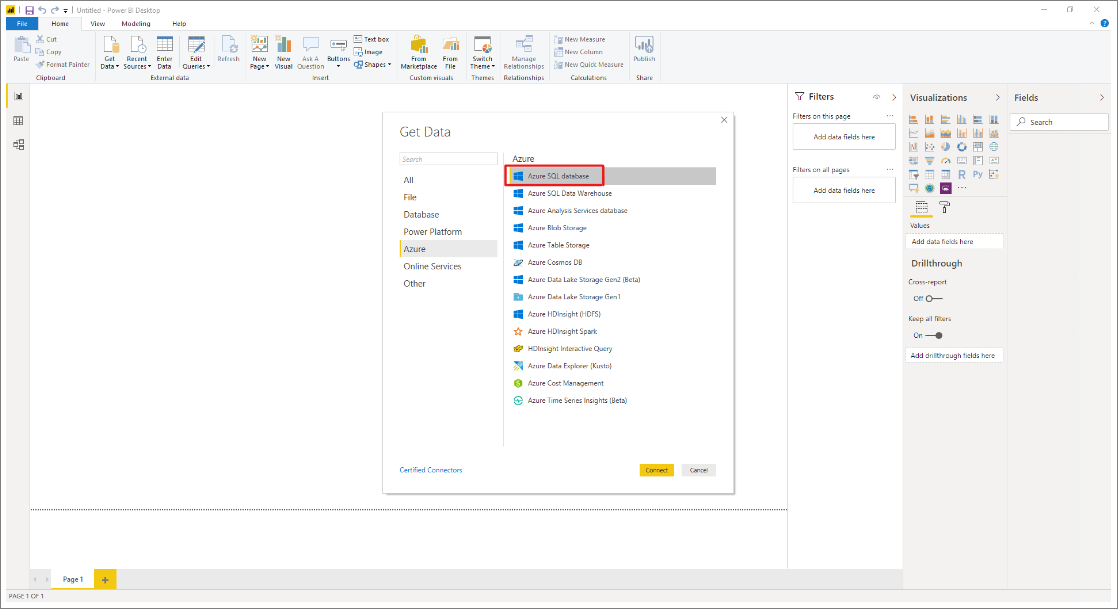
데이터베이스가 있는 서버 이름을 서버 필드에 입력한 다음, 데이터베이스 이름에
Demo를 입력합니다. 가져오기 옵션을 선택한 다음, 확인을 선택합니다.
원하는 인증 방법을 선택합니다.
AAD 예제
![[로그인]을 클릭합니다.](media/tutorial-connect-power-bi-desktop/step-2.1-select-aad-auth.png)
SQL 로그인 예제 - 사용자 이름 및 암호를 입력합니다.
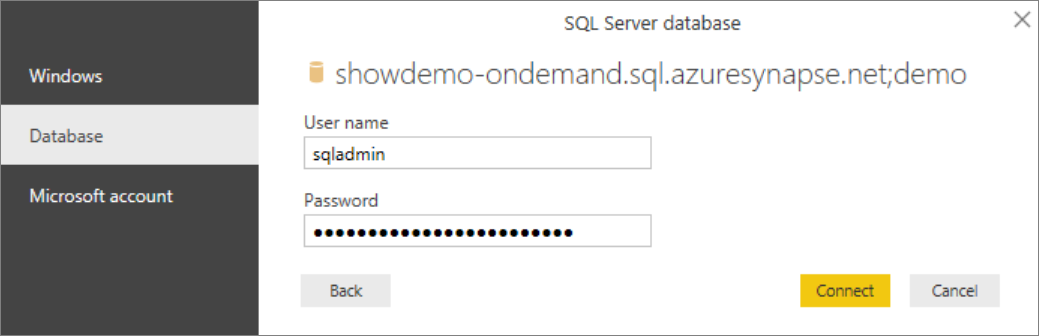
usPopulationView보기를 선택한 다음, 로드를 선택합니다.
작업이 완료될 때까지 기다리면
There are pending changes in your queries that haven't been applied라는 팝업이 표시됩니다. 변경 내용 적용을 선택합니다.![[변경 내용 적용] 클릭](media/tutorial-connect-power-bi-desktop/step-4-apply-changes.png)
쿼리 변경 내용 적용 대화 상자가 사라질 때까지 기다립니다. 몇 분 정도 걸릴 수 있습니다.

로드가 완료되면 다음 열을 순서대로 선택하여 보고서를 만듭니다.
- countyName
- 채우기(population)
- stateName

리소스 정리
이 보고서 사용을 마쳤으면 다음 단계에 따라 리소스를 삭제합니다.
스토리지 계정의 자격 증명 삭제
DROP EXTERNAL DATA SOURCE AzureOpenData보기 삭제
DROP VIEW usPopulationView;데이터베이스 삭제
DROP DATABASE Demo;
다음 단계
스토리지 파일 쿼리로 넘어가서 Synapse SQL을 사용하여 스토리지 파일을 쿼리하는 방법을 알아보세요.